Включение 4G на стандартном Android
Чтобы подключить услугу на телефон необходимо выполнить ряд условий:
- Иметь симку, поддерживающую 4G. На карте должно быть указано «4G LTE». Если этой пометки нет, нужно обратиться в салон сотовой связи и заменить Sim. Услуга оказывается бесплатно.
- Удостовериться, что телефон располагается в регионе, где подключено покрытие 4G. Чтобы убедиться в этом, надо зайти на сайт оператора в раздел технической поддержки и найти необходимое место на карте покрытия.
- Смартфон должен поддерживать современную технологию. Проверить нужно в разделе «Настройки» и найти там соответствующий пункт. Если его нет, следует поменять гаджет.
Возник вопрос, как включить 4G на «Андроиде» 6.0 – 7.0? Для подсоединения услуги на устройстве с обычным «Андроидом» без дополнительных оболочек (сюда относятся марки Huawei, Sony Xperia, S-tell) нужно:
- В меню смартфона выбрать раздел «Настройки» и перейти к пункту «Еще».
- Выбрать раздел «Мобильные сети».
- После выбрать пункт «Тип сети» и открыть его настройки.
- В открывшемся окне остановить выбор на типе подключения «LTE (4G)» или «LTE рекомендуется». Это то, что нужно для использования скоростного интернета.
Как подключить 4G на телефоне «Самсунг»
Фирма Samsung разрабатывает и выпускает модели телефонов на операционной системе «Андроид», но с использованием личного интерфейса. Чтобы включить 4G нужно:
- В разделе «Настройки» выбрать «Другие сети».
- В меню выбрать «Мобильные сети».
- После этого – «Режим сети».
- В данном разделе остановить выбор на пункте «LTE/WCDMA/GSM», необходимый для подключения 4G.
- Подключения к Интернету происходит без перезагрузки смартфона.
Как настроить 4G на телефоне LG
Для подключения Сети в смартфонах используются два способа. Первый:
- В гаджете включить передачу данных.
- Набрать в телефоне код *#*#4636#*#*. Зайти в открывшееся меню и выбрать раздел «Информация о телефоне».
- Внизу выбрать «Режим рекомендуемой сети» и пункт «LTE/ WCDMA».
- После выхода из меню вверху телефона появится значок «4G/LTE».
Настройка вторым вариантом 4G:
Если первый способ не подошел и попасть в меню телефона не получилось, нужно:
- Набрать код «3845#*802#».
- Зайти в меню «LTE Only», далее – раздел «Network Mode» предпочтительные сети «GSM/WCDMA/LTE».
Как установить 4G на других телефонах
Фирма Xiaomi разрабатывает гаджеты на «Андроиде», но с оболочкой MIUI. После такой прошивки интерфейс сильно меняется и начинает существенно отличается от стандартного варианта. Обычно смартфоны этой марки настроенные уже производителем, но если что-то сбилось, или нет заводских настроек, делается это вручную:
Преимущества и недостатки мобильных роутеров Mikrotik 4G
- Зайти в «Настройки». В различных версия нужный раздел может называться «Мобильная сеть», «Передача данных» или «Сим-карты и мобильные сети».
- Далее выбрать симку, через которую нужно подключать Интернет.
- Далее в разделе остановить выбор на «Тип сети».
- А в открывшемся меню выбрать LTE (4G).
Проверка, поддерживает ли телефон 4G
Владельцы смартфонов часто спрашивают, как сделать 4G на телефоне. Для этого необходимо проверить, поддерживает ли телефон новый формат мобильной связи, а также узнать зону покрытия оператором.
Как проверить, поддерживает ли телефон 4G или LTE
Обычно производители новых гаджетов пишут технические характеристики прямо на коробке или в руководстве пользователя. Если данной информации нет, или устройство было куплено с рук, то можно узнать совместимость с новым стандартом сети через настройки смартфона:
- Открыть «Настройки».
- Затем прокрутить список вниз и найти пункт «Сведения о телефоне».
- Далее нужно открыть раздел «Общая информация об устройстве».
- Открыть вкладку «Сеть» и посмотреть пункт «Тип мобильной сети». Здесь будет отображена информация о том, какой стандарт сети используется.
Проверяем через симку
Для этого существуют специальные USSD-коды, разработанные индивидуально каждым сотовым оператором. Узнать комбинацию, подходившую под сим-карту, вы можете на странице своего оператора.
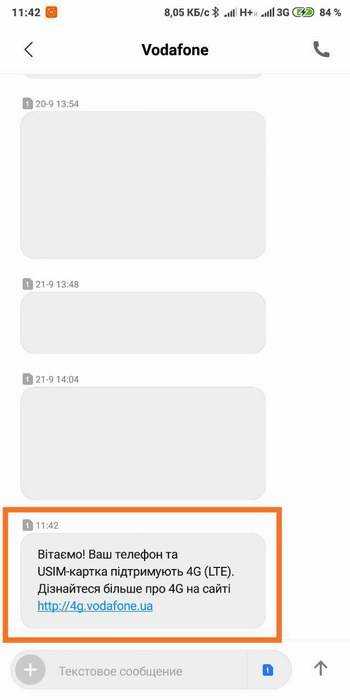
На примере рассмотрим известную британскую международную компанию Vodafone, с 2015 года предоставляющую свои услуги на территории Украины
Приобретая их пакет, обращайте внимание на пометку 4G, которая сейчас присутствует практически во всех тарифах
Если же симка покупалась ранее, введите следующий код: *222# и нажмите кнопку вызова. В ответ придет уведомление, сообщающее о результате проверки. В случае отрицательного ответа система с помощью GPS покажет ближайший к вам фирменный магазин, где можно заменить карту для получения качественного мобильного 4g интернета.
С помощью короткой команды USSD
Еще один способ проверки поддержки 4G — запрос информации у мобильного оператора. Специальный код можно узнать, позвонив в техническую поддержку оператора связи:
- Открыть номеронабиратель на смартфоне.
- Ввести короткую команду и нажать на кнопку «Вызов».
- После этого поступит СМС-уведомление о том, может ли карта поддерживать сеть 4G или LTE.
Карта покрытия
Если телефон имеет поддержку сетей четвертого поколения, то это не является 100 % гарантией того, что пользователь сможет использовать высокоскоростной Интернет. Чтобы узнать наверняка, есть ли 4G в том районе, где находится владелец смартфона, нужно посмотреть карту области покрытия.
Обратите внимание! Чтобы посмотреть данную информацию, требуется открыть главную страницу мобильного оператора и найти карту, где отображаются сведения о покрытии. Если по каким-либо причинам сеть отсутствует в районе, то необходимо обратиться в техническую службу оператора и составить электронную заявку на установку дополнительных базовых станций. Если по каким-либо причинам сеть отсутствует в районе, то необходимо обратиться в техническую службу оператора и составить электронную заявку на установку дополнительных базовых станций
Если по каким-либо причинам сеть отсутствует в районе, то необходимо обратиться в техническую службу оператора и составить электронную заявку на установку дополнительных базовых станций.

Устранение неполадок
Инициализация не началась после включения устройства
Откройте портал и проверьте, добавлено ли устройство в список для автоматической загрузки. Найти его можно по идентификатору, например по коду IMEI. Если в списке нет нужного устройства, обратитесь к реселлеру и попросите зарегистрировать его.
Затем убедитесь, что к устройству была применена конфигурация. Найдите его в списке на портале и проверьте, нет ли в столбце Configuration (Конфигурация) значения No config (Без конфигурации). Устройства без конфигурации не поддерживают автоматическую настройку и загружаются без нее.
Если вы внесли какие-либо изменения, сбросьте настройки на устройстве, чтобы при перезагрузке началась автоматическая инициализация.
Поскольку для автоматической настройки требуется соединение с серверами Google, убедитесь, что устройство подключено к Интернету через кабель Ethernet, Wi-Fi или сотовую сеть. Учтите, что мастер настройки по умолчанию блокирует использование мобильного Интернета в роуминге.
Если подключиться к Интернету или установить связь с серверами Google не удастся, автоматическая настройка прекратится. Если при этом на устройстве уже есть конфигурация, его настройки будут сброшены при первом подключении к серверам Google. За час до сброса настроек пользователю устройства будет показано соответствующее предупреждение.
Я хочу отказаться от автоматической настройки конкретного устройства
При запуске устройства, которое зарегистрировано на портале автоматической настройки, появляется панель Устройство добавлено в домен. Это произойдет даже после сброса настроек.
Если вы хотите отказаться от автоматической настройки, убедитесь, что устройство не зарегистрировано на портале. Найдите его в списке по идентификатору, например по коду IMEI. Если устройство есть в списке, нажмите «Deregister» (Отменить регистрацию).
Затем обратитесь к поставщику устройства. Для этого выполните следующие действия:
Попросите представителя поставщика отменить регистрацию устройства. Укажите записанные ранее идентификаторы. Можете также дать ссылку на эту страницу.
Как настроить 3G и 4G-интернет на телефоне: инструкция для Билайна, Мегафона, МТС, Теле2, Yota
Данные телефон может получить в автоматическом либо ручном режиме.
Как получить автоматические настройки от оператора
Обычно при каждом включении телефона с новой «симкой» оператор сам отправляет на смартфон настройки конфигурации. Они приходят в виде «смски» — абонент соглашается с установкой. После этого можно сразу включать передачу данных на девайсе и пользоваться интернетом — при условии, что на счету достаточно средств.
Если пришло СМС с конфигурациями, примите их и начинайте пользоваться интернетом
Если СМС так и не пришла, её можно вызвать. Как это сделать для разных операторов:
- Билайн. Автоматическую настройку мобильного интернета можно заказать звонком на номер 0880. Пароль сохранения настроек — 1234. Звонок бесплатный.
-
Теле2. Заказать настройки можно по бесплатному номеру 679 либо через личный кабинет на сайте или в приложении «Мой Теле2».
- Мегафон. Отправить на номер 5049 цифру 1.
- Yota. Написать в теле сообщения просьбу об отправке СМС с конфигурациями интернета и отправить его на номер 0999.
- МТС. Позвонить на номер 0876 или отправить «смску» без текста на номер 1234.
Кроме этого, вы можете всегда обратиться с просьбой отправить автоматические настройки в службу поддержки своего оператора, позвонив или написав в чате на сайте.
Как настроить всё вручную
Если автоматически настроить не получилось, вбейте все данные самостоятельно. Параметры будут одинаковыми для всех стандартов связи.
На Android
Как перейти к нужному разделу в смартфонах на «Андроиде»:
-
Раскрываем интерфейс настроек через иконку шестерни на домашнем дисплее. Щёлкаем по мобильным сетям в начале списка.
-
Выбираем карту SIM, если нужно, и жмём на раздел «Точки APN».
-
Смотрим, есть ли в меню точка для вашего оператора. Если нет, тапаем по плюсу вверху.
-
Вбиваем внимательно все данные для своего оператора из таблицы ниже. Жмём на три точки и выбираем сохранение изменений.
-
Теперь активируем передачу данных. В версиях «Андроид» выше 5.0 функция называется «Мобильный интернет». Она находится либо в «Мобильных сетях» либо в разделе «Контроль трафика».
-
Ещё можно включить «инет» через «шторку»: проводим пальцем по экрану сверху вниз дважды и тапаем по значку с двумя стрелками.
На iOS
В каких блоках искать параметры точки доступа APN на «Айфоне»:
-
В окне с настройками кликаем по сотовой связи.
-
Сразу активируем интернет (пункт «Сотовые данные»).
-
Переключаемся на раздел для передачи данных в сотовой сети.
-
Пишем вручную всю необходимую информацию из таблицы.
На Windows Phone
В какие разделы зайти на «Виндовс Фон»:
-
Когда попадёте в интерфейс с настройками, кликните по блоку, посвящённому передаче данных.
- Сразу включаете передачу (то есть сам мобильный «инет»).
-
Прокручиваете страницу внизу и тапаете по кнопке «Добавить точку».
- Заполняете все поля, которые указаны для вашего оператора в таблице. Тапните по первой круглой иконке с дискетой внутри, чтобы сохраниться.
Таблица: что вводить в форме для создания точки доступа
| Оператор | Имя настроек | Точка доступа APN | Тип APN | Имя пользователя и пароль | MCC | MNC | Прокси-сервер | Домашняя страница | Протокол APN | Тип аутентификации |
| Теле2 | Tele2 Internet | internet.tele2.ru | default | оставить пустыми или по умолчанию | выключен | http://m.tele2.ru | оставить по умолчанию | |||
| МТС | MTS internet | internet.mts.ru | mts | оставить пустыми или по умолчанию | ||||||
| Мегафон | любое | internet | gdata | 02 | 250 | оставить пустыми либо по умолчанию | ||||
| Билайн | Beeline Internet | internet.beeline.ru | beeline | пропустить | IPv4 | PAP | ||||
| Yota | YOTA | internet.yota | оставить пустыми |
Установка 4G и LTE на Андроид
Независимо от оператора или производителя вашего гаджета система Андроид всегда выглядит практически одинаково. Поэтому для подключения скоростного интернета вам требуется выполнить следующее:
- Откройте основное меню и выберите настройки.
- Нажмите на «Ещё» или «Другие сети».
- Выберите «Мобильные сети».
- В появившемся окне отметьте галочкой строку «Мобильные данные», затем выберите «Точки доступа».
- Выберите всплывающее (контекстное) меню и нажмите «Новая точка доступа».
Как настроить 4G интернет? Вам нужно будет заполнить профиль для подключения к интернету. Здесь уже имеет значение то, какой у вас оператор, так что выберите необходимую информацию из нижеприведённых данных.
Вам нужно ввести следующие значения:
Настройка и включение LTE на iPhone 5S и iPhone 6S
- Имя: Билайн, МТС, Мегафон или Tele2 Internet в зависимости от того, услугами какого оператора вы пользуетесь.
- Точку доступа (APN):
- МТС — internet.mts.ru.
- Билайн — internet.beeline.ru.
- Мегафон — internet
- Теле2 — m.teleru
- Имя пользователя:
- МТС — mts
- Билайн — beeline
- Мегафон — gdata
- Tele2 — оставить пустым поле
- Пароль:
- МТС — mts
- Билайн — beeline
- Мегафон — gdata
- Теле2 — оставить пустым поле
- Тип проверки подлинности: PAP для всех операторов.
- Тип точки доступа: default для всех операторов.
Дополнительно — для Теле2 прокси-сервер следует оставить выключенным.
После заполнения сохраните профиль и убедитесь, что он выбран и активирован. Возможно, стоит перезагрузить устройство, чтобы изменения системы точно вступили в силу. После этого у вас должен заработать 4G LTE интернет.
Почему на Андроиде мобильный интернет не работает?
Первое, что нужно сделать, если на Андроид не включается мобильный интернет, — убедиться в том, что в настройках включена передача данных.
p, blockquote 4,0,0,0,0 —>
- Откройте настройки, перейдите в раздел «Подключения» или «Сетевые подключения».
- Зайдите в меню «Использование данных».
- Включите мобильный трафик.
Так же включить мобильный интернет на Андроиде можно при помощи быстрого меню. Проведите двумя пальцами от верхнего края экрана вниз и откроется полное меню с кнопками быстрого включения функций смартфона.
p, blockquote 5,0,0,0,0 —>
Следующий шаг – проверка баланса лицевого счета. Если в телефоне установлено две SIM-карты, необходимо в настройках посмотреть, какая используется для подключения к мобильному интернету, и убедиться, что на ней подключен подходящий пакет услуг.
p, blockquote 6,0,0,0,0 —>
Еще одной причиной того, мобильный интернет не работает, может быть некорректная регистрация телефона в сети. Чтобы устранить сбой, достаточно перезагрузить устройство. Если это не помогло, то проверьте данные точки APN, сравнив их с информацией с официального сайта оператора. Обычно данные APN приходят в конфигурационном сообщении при первой установке SIM-карты, но бывает, что пользователь их не сохраняет, или в процессе использования системы они сбиваются.
p, blockquote 7,1,0,0,0 —>
- Зайдите на сайт оператора – МТС, Tele2, Билайн, Мегафон или своей региональной сети.
- Найдите в разделе помощи настройки интернета для Android.
- Откройте настройки телефона. Вам нужен раздел «Мобильные сети».
- Зайдите в подраздел «Точки доступа».
- Измените текущую точку или создайте новую, используя данные с сайта оператора.
- Перезагрузите устройство.
Ручная настройка APN также помогает в случае, когда интернет не работает в некоторых приложениях. Если это не помогло, можно посоветовать выполнить сброс параметров сети – в последних версиях Android есть такая функция.
p, blockquote 8,0,0,0,0 —>
Еще одна возможная причина полного отсутствия мобильного интернета – отсутствие покрытия сети. Если в настройках Андроида выбран режим «LTE/4G», а устройство находится в зоне покрытия только сети 3G, то вы не сможете выйти в интернет. Что делать в такой ситуации:
p, blockquote 9,0,0,0,0 —>
- Откройте настройки, перейдите в раздел «Подключения».
- Зайдите в параметры мобильной сети.
- Откройте «Режим сети» и установите автоматическое переключение между LTE, 3G и 2G.
Если в таком режиме интернет всё равно не работает, выберите конкретное значение – 3G или 2G. Если вы находитесь в местности, где оператор вообще не имеет покрытия, то никакое изменение режима не поможет. Такое часто случается в дороге между городами – работать перестает не только интернет, но и звонки с SMS.
p, blockquote 10,0,0,0,0 —>
Есть небольшая вероятность, что проблемы с выходом в интернет связаны с профилактическими работами или сбоем на стороне оператора. Чтобы исключить эту возможность, позвоните провайдеру и уточните, почему у вас не работает мобильный интернет.
p, blockquote 11,0,0,1,0 —>
Иногда требуется принудительное включение сети 3G. В каких случаях? К примеру, вы используете сим-карту, которая поддерживает сеть 3G и не ниже, а у вас на смартфоне принудительно установлена сеть 2G. Если вы не знаете, как изменить тип сети на своем мобильном устройстве, мы покажем, что для этого нужно сделать.
Нажимаете на пункт «SIM-карты и мобильные сети».
Ищите строку «Предпочтительный тип сети».
Выбираете «Только 3G», либо «Предпочтительно 3G», либо же автоматический режим, если он доступен. Если нужна конкретно сеть 3G, тогда выбирайте первый вариант — «Только 3G».
Для включения мобильного интернета вызываете панель быстрого доступа и нажимаете на кнопку «Интернет».
Кнопка изменила цвет, интернет включен.
На некоторых прошивках сети 2G/3G могут иметь совсем другое название — GSM/WCDMA.
Как активировать 4G через приложение?
Через программу также можно активировать соединение. Чтобы этот метод был эффективным, устройство должно соответствовать определенным условиям, таким как: Возможность поднять 4G, желательно, чтобы он имел процессор Qualcomm Snapdragon с корневым доступом.
- Заходим в Google Play Store и устанавливаем приложение Гуру сетевых сигналов . Это бесплатно.
- Когда вы откроете его, вы найдете графику с терминами, мы сосредоточимся на верхнем правом углу и коснемся 3 вертикальных точек.
- Выбираем вариант Lock RAT
- На экране настроек сети мы выбираем сигнал по своему усмотрению, в данном случае это LTE.
- Настолько просто, что нам понравится Соединение 4G , стабильный, постоянный и без изменений.
Рекомендуется оставить приложение работающим в фоновом режиме, чтобы не потерять предпочтение сигнала. Имейте в виду, что эта сеть зависит от определенных факторов, поскольку у вас может быть полностью совместимое оборудование, и вы не можете им воспользоваться. Проверьте свое местоположение. Есть области, где нет покрытия, поэтому вам нужно знать, где мобильный телефон принимает сигнал, а где больше.
Также убедитесь, что у поставщика услуг есть бесплатный номер службы поддержки клиентов который может помочь вам, если есть какие-либо проблемы с сигналом, что он может проверить это и дать вам решение.
Мы собрали достаточно информации, чтобы вы могли пользоваться преимуществами этого соединения. Так что вы можете без проблем применять его в разных операционных системах. Вручную и с помощью приложений. Вы даже можете помочь другим настроить свой мобильный телефон.
Как подключить 4G-интернет: инструкция для разных операторов
Параметры для включения 4G на «Теле2»
Не все тарифы «Теле2» имеют поддержку четыре джи. Перед тем как включить 4G на «Теле2», необходимо узнать, поддерживает ли сим-карта заданный диапазон частот.
Как настроить 4G на тарифе «Теле2»:
- Чтобы подключить соответствующий режим сети, необходимо открыть номеронабиратель смартфона.
- В поле ввести команду для запроса автоматических параметров *184*46*1#.
Важно! После этого пользователю поступит уведомление об активации выбранного режима. Остается только перезагрузить устройство и проверить работоспособность Интернета
Параметры для включения 4G на МТС
В первую очередь нужно проверить карту покрытия и узнать, поддерживают ли тариф и сим-карта технологию сетей нового поколения. Запросить данные можно автоматически, воспользовавшись короткой USSD командой *424# и вызов. Также допускается отправить сообщение, которое будет содержать комбинацию цифр 333 на номер 111. Если после проделанных действий положительного результата нет, требуется ввести настройки вручную:
- Открыть системную информацию и выбрать пункт «Беспроводные сети».
- Открыть вкладку «Мобильная сеть» и перейти в раздел «Новая точка доступа».
- В правом верхнем углу экрана нажать на иконку в виде трех точек.
- В диалоговом меню нажать «Создать свою точку доступа».
Точка доступа APN для МТС
Ввести параметры:
- имя MTS RUS;
- APN internet.mts.ru;
- пароль mts.
Параметры для включения 4G на «Мегафон»
Настройки LTE на «Мегафон» выполняются несколькими способами: автоматически и вручную. Также перед тем как настраивать параметры, необходимо убедиться в зоне покрытия и в том, что сим-карта работает в нужном диапазоне частот.
Автоматические настройки:
- Открыть СМС-уведомления на телефоне и создать новое.
- В текстовом поле указать цифру 1 и отправить письмо на номер 5049. После этого через несколько минут поступит уведомление с параметрами Интернета.
- Требуется открыть сообщение и нажать на кнопку «Установить».
- Перезагрузить устройство и проверить работоспособность.
Настройки Интернета от «Мегафон» 4G вручную:
- Открыть «Настройки» и перейти в «Беспроводные сети».
- После этого выбрать пункт «Управление мобильными сетями».
- Перейти в раздел «Точка доступа» и в правом верхнем углу экран нажать «Создать новую точку доступа».
Требуется ввести следующие параметры:
- имя Megafon internet;
- APN internet;
- Login gdata.
Параметры для включения 4G на «Билайн»
Чтобы пользователи могли включать высокоскоростной Интернет от «Билайн» на андроид, им необходимо воспользоваться несколькими способами:
- для автоматической настройки набрать команду *110*181#;
- если симка поддерживает требуемый стандарт связи, то подключение к сети произойдет автоматически при максимальном сигнале;
- позвонить в техническую службу по номеру 0880, чтобы получить СМС-уведомление с требуемыми параметрами.
Мотив
Необходимо сделать запрос к сервису «Автонастройка» по номеру «##919». После этого на телефон придут параметры 4G, которые необходимо сохранить и активировать.
Ручная настройка
- переходим в раздел «Точки доступа (APN)»;
- затем требуется ввести следующие данные: имя «MOTIV», APN «inet.ycc.ru», имя пользователя «motiv» пароль «motiv».
- для включения 4G, переходим в раздел «Тип сети» и выбираем «Auto» или «WCDMA или LTE».
Для владельцев гаджетов от Apple необходимо заполнить только пункты APN: net.ycc.ru и имя пользователя: motiv в разделе «Сотовые данные».
Проверка через телефон
Второе ограничение связано с самим телефоном. Старые кнопочные телефоны, очевидно, лишены возможности принимать данные на высоких скоростях. Но и современные смартфоны бывают разные. Откровенно бюджетные китайские модели также могут не поддерживать стандарт LTE, поэтому сей факт нужно обязательно учесть, подвергнув телефон проверке. И сделать это можно разными способами:
- используя те же USSD-коды, что и для определения симки. Возможен ответ, что SIM-карта поддерживает 4G, а телефон – нет;
- при покупке нового смартфона тщательно изучите инструкцию, где в спецификациях телефона будут перечислены все поддерживаемые сети. Если среди них будут обозначения 4G/LTE/WiMAX, это означает, что аппарат поддерживает работу в сетях четвёртого поколения. Такие же данные обычно приводятся и на коробке (упаковке);
- если вы принадлежите к числу тех пользователей, которые не привыкли захламлять ящики своего рабочего стола коробками из-под телефонов вместе с инструкциями, придётся воспользоваться другим методом. Зайдите в пункт «Настройки» смартфона, выберите подпункт «О телефоне» и раздел, описывающий состояние установленных SIM-карт, где в числе прочих характеристик указывается тип подключения. В зависимости от версии Android и модели аппарата путь доступа и названия пунктов меню могут отличаться, но в принципе вы поняли, где нужно искать;
- в крайнем случае никто не мешает отыскать нужную информацию в интернете – любой сайт, занимающийся продажей смартфонов, указывает полные технические характеристики каждой модели. Другое дело, что доверять таким данным на 100% не стоит, поэтому используйте несколько источников получения информации.
Проверяем покрытие оператора
Наконец, третье ограничение касается покрытия в данной местности. Обладая самым новым смартфоном и выбрав дорогой тариф, вы не сможете воспользоваться всеми преимуществами высокоскоростной связи, если ваш населённый пункт не охвачен сетью 4G LTE.
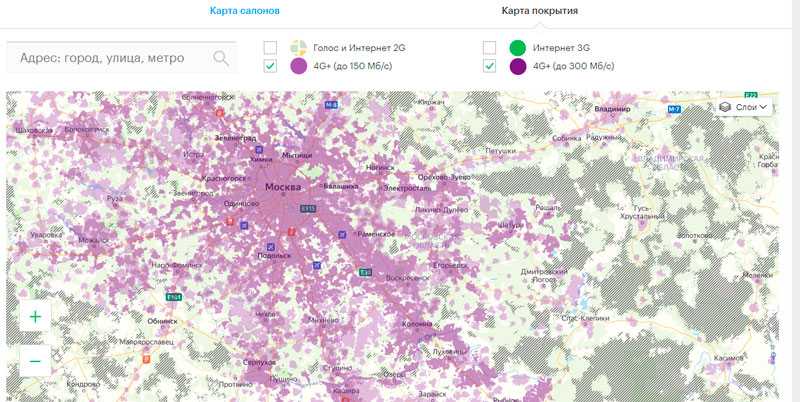
Проверьте телефон на поломку
Иногда пропадающее или непоследовательное соединение LTE является неисправностью оборудования. Если вы недавно уронили смартфон, это могло привести к повреждению внутренних компонентов. Отнесите его в авторизованную мастерскую по ремонту для проверки. С другой стороны, если смартфон совершенно новый и испытывает проблемы с постоянным подключением, возможно, у него неисправный модуль.
Немедленно обратитесь к производителю смартфона или магазин, в котором вы его купили. В большинстве случаев устройство отправят на диагностику. Убедитесь, что вы сделали резервную копию перед тем, как сдать его. Если он неисправен, в большинстве случаев вам его заменят.
Преимущества 4G сети
Сеть нового поколения имеет одно, но очень важное преимущество – высокая скорость доступа к Интернету. Это, в свою очередь, открывает перед пользователями новые возможности:
- Просмотр онлайн-видео в FullHD формате.
- Доступ к высокоскоростному Интернету в любой точке страны, где есть покрытие мобильного оператора.
- Возможность играть в многопользовательские игры.
- Обменивать большими файлами между разными устройствами (в том числе и между облачными хранилищами).
Конечно, все возможности мобильного (беспроводного) высокоскоростного Интернета перечислить невозможно. Но все мы понимаем, что высокая скорость соединения имеет явные преимущества. Интернет 4G на Андроиде превращает смартфон или планшет в инструмент, позволяющий решать самые разные повседневные задачи. А так же делает его настоящим мультимедийным центром с неограниченными ресурсами.
Итак, как же включить это соединение на смартфоне с Android.
Включение 4G на Андроиде со стандартной оболочкой
На самом деле все очень просто. Операционная система Android сильно упрощена. Это сделано для того, что бы даже не опытные пользователи не сталкивались с трудностями. Если потянуть сверху экрана к низу появляется панель уведомлений (или так называемая шторка). Здесь вы можете увидеть несколько кнопок для быстрого доступа к наиболее часто используемым функциям, таким как WiFi, геоданные, режим без звука и так далее. Среди них будет кнопка для включения\выключения мобильного Интернета. Она называется «Пакетные данные» (На некоторых версиях Андроида кнопка может называться «Передача данных» или вообще без названия, в таком случае ищите кнопку с двумя противоположно направленными стрелками).
При нажатии на нее кнопка загорится. Это будет указывать на то, что модем для работы с мобильной сетью активирован, и вы можете пользоваться Интернетом. Конечно, что бы использовать 4G ваш телефон (планшет) должен поддерживать данную сеть. Если поддержки нет, то высокоскоростное соединение вам не «Светит». Кроме этого, в ряде случае нужно самостоятельно настроить доступ и включить режим LTE (4G). Как это делается, мы рассмотрим немного ниже.
Включение 4G на смартфоне Samsung
Выше мы рассмотрели, как включить 4G на Андроиде без каких-либо оболочек (на так называемом голом Android). Но, большинство производителей создают свои фирменные оболочки, которые часто существенно меняют внешнее оформление ОС. Одной из наиболее популярных оболочек является TouchWiz от производителя Samsung. Она имеет наиболее существенные изменения. Поэтому давайте рассмотрим, как включить мобильные данные на примере смартфона Samsung S4 с Andoird 5.0.1.
Для начала стоит отметить, что сама суть операционной системы не изменилась. Се так же вы можете потянуть сверху экрана к низу пальцем и появится панель уведомлений с кнопками быстрого доступа к основным функция, в том числе и к пакетным данным. Но, есть и другой способ активации 4G. Для этого вам придется войти в меню приложений, найти ярлык «Настройки» и запустить его.
Далее во вкладке «Подключение» находим пункт «Использование данных».
Входим в него, и здесь остается лишь установить галочку в строке «Мобильные данные».
После этого сеть активируется (можете работать с Интернетом), и ниже вы сможете настроить ограничения трафика, посмотреть какие приложения используют Интернет и, в каком объеме. Как видите, все довольно легко и просто. Однако, иногда пользователи могут столкнуться с тем, что сеть не включается или не работает с должной скоростью. В таком случае придется настраивать связь самостоятельно.
Что такое сеть LTE на телефоне под управлением ОС Android
Хотя в технической литературе понятия LTE и 4G не эквивалентны, оба термина активно используются в качестве обозначения сетей четвёртого поколения.
В действительности стандарт 4G LTE можно рассматривать как промежуточный этап эволюции от 3G к сетям, начинающимся с четвёрки (полноценный 4G, его расширение 4G+ и половинчастое решение 4.5G, нечто среднее между 4/5G). Учитывая, насколько возросли потоки данных, циркулирующие по мобильным сетям, можно утверждать, что переход к высокоскоростным сетям назрел и является актуальной необходимостью. Впрочем, технологии LTE уже сейчас готовится ещё более впечатляющая замена – сети 5G, разработка которых уже находится на стадии экспериментального запуска.

Если говорить о технологии применительно к смартфонам, то нужно знать следующее: это радиомодуль в составе начинки телефона, способный работать в расширенном диапазоне частот (от 1,4 до 20 МГц) с реализацией функции канальной дифференциации. Говоря простым языком, 4G LTE обеспечивает гораздо больше полос пропускания радиосигнала, нежели 3G. Как следствие, появилась возможность обеспечить большие скорости передачи данных при улучшении качества сотовой связи. Потоковое видео, IP-телефония, видеозвонки – все эти вещи невозможны при массовом использовании в 3G-сетях, но сейчас их активно использует и бизнес-сектор, и простые обыватели.
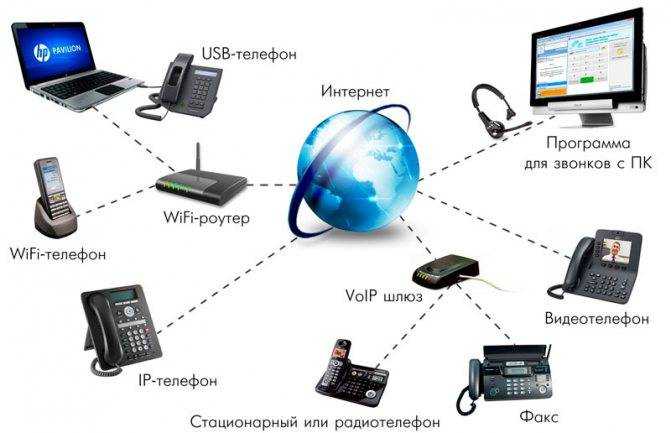
Таким образом, те 3 МБ/сек, которые длительное время устраивали пользователей в рамках 3G, сегодня сменились на скорости порядка 21-75 МБ/сек. Разница налицо. Но нужно понимать, что возросшая скорость передачи данных – не единственный козырь 4G LTE. Среди других достоинств стандарта можно отметить следующие:
- обеспечение стабильности связи – она останется устойчивой в зоне уверенного приёма, даже если двигаться на скоростях порядка 300 км/час;
- частотный диапазон стандарта значительно расширен;
- передача пакетных наборов данных производится с использованием радиокоммутации.
Нельзя сказать, что сетями сегодня охвачена вся планета – даже в Южной Корее, где этот показатель наивысший, уровень покрытия составляет 96%. В России 50% территории охвачено сетями четвёртого поколения, обеспечиваемыми так называемой «большой четвёркой» отечественных мобильных операторов (МТС, Билайн, МегаФон плюс набирающий обороты Теле2).
Как включить 3g на Андроиде
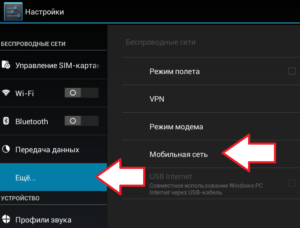
Сегодня время 3g соединение — это самый распространенный вид подключения к Интернету на Андроид устройствах. Основные плюсы включения 3g на Андроиде — это мобильность, 3g покрытие увеличивается с каждым днем и становится очень популярным.
Однако есть и небольшие минусы:
- Цена, хотя в принципе это условный минус;
- Скорость передачи, ну, как и везде, всё по-разному и не всегда хорошо, к сожалению;
- Недобросовестные мобильные операторы, которые обещают Вам безлимитный тариф, но, как только расходуется определенное количество трафика, снижают скорость до минимума.
Но в целом 3g соединение — это самый распространенный и удобный способ подключения к мировой паутине на смартфонах, несмотря на эти минусы.
Давайте подробно рассмотрим саму настройку и включение 3g подключения на Андроиде.
Для начала Вам нужно узнать две вещи: предоставляет ли Ваш оператор такую услугу и есть ли на Вашем счету деньги. Необходимо связаться с Call-центром Вашего оператора и там Вы получите полную информацию.
Сразу рассмотрим два вида подключения 3G в Андроид:
- Точка доступа находится автоматически;
- Самостоятельное создание точки доступа (вручную).
Автоматическая настройка
Итак, решили найти точку доступа автоматически? Перейдём в меню устройства, пункт “Настройки”, потом “Беспроводная связь” и в “Мобильная сеть”. Находим подменю “Операторы связи”, здесь автоматом начнется поиск оператора связи. Если ваш оператор появился — жмём “Выбирать автоматически”, если нет — сами выбираем из списка. Чуть позже, настройки сети добавятся автоматически.
Создание APN точки вручную
Этот способ самый предпочтительный, но и сложнее. Переходим в меню устройства, пункт “Настройки”, “Подключения” (Передача данных), смотрим подпункт “Другие сети” (в некоторых моделях это “Ещё…”), а дальше пункт “Мобильная сеть” (Мобильные сети).
Ставим галочку на “Мобильные данные” и переходим в “Точки доступа”.
Вызываем всплывающее меню нажатием соответствующей кнопки и выбираем “Новая точка доступа”.
На экране появится — “Изменение точки доступа”, здесь мы указываем “Имя” (любое), от оператора — “Точку доступа” (APN), “Имя пользователя и Пароль”.
MТС:
- Точка доступа: internet.mts.ru
- Имя: mts
- Пароль: mts
Tele2:
- Точка доступа: internet.tele2.ru
- Имя: Не вводится
- Пароль: Оставить пустым
- Мегафон:
- Точка доступа: megafon
- Имя: megafon
- Пароль: megafon
Билайн:
- Точка доступа: internet.beeline.ru
- Имя: beeline
- Пароль: beeline
В списке нет нужного оператора? Обращаемся к своему и узнаем эти данные.
Дальше выставляем Тип проверки подлинности (аутентификации) — PAP.
Тут я кое-что подскажу. Бывают случаи, когда для Билайна требуется авторизация CHAP, иначе могут возникнуть проблемы соединения, особенно, если устройство с заграничного рынка. В этом случае Тип проверки подлинности ставим CHAP.
Стоит сказать, что, например, для Fly, Huawei, Lenovo поле «Тип аутентификации» по умолчанию будет «Не установлено». Чтобы Интернет работал правильно — ставим «Нет».
Дальше выставляем Тип точки доступа — default.
Остальные настройки не трогаем, оставляем по умолчанию.
Теперь выбираем созданную точку доступа и пользуемся.
Еще бывают случаи, когда коды операторов (MNC) автоматически не прописываются. Их можно посмотреть в меню “Изменение точки доступа”, чуть выше “Типа проверки подлинности”.
К примеру, 25001 — для МТС, MCC 250 MNC 01.
Код MNC для разных операторов разный:
- МТС — 01,
- МегаФон — 02,
- НСС — 03,
- ЕТК- 05,
- SMARTS — 07,
- Yota — 11,
- BaikalWestCom — 12,
- New Telephone Company — 16,
- Utel (бывший Ermak RMS) — 17,
- Tele2 — 20,
- МОТИВ — 35,
- СкайЛинк — 37,
- ROSTELECOM — 39,
- Билайн — 99.
Чтобы определить, включено ли 3g подключение на Андроид устройстве, смотрим в настройки, там все видно.
Правильных вам настроек и бесперебойной работы!
(0 , в среднем: 0 из 5)
































